windows11无法显示输入法如何处理 Win11输入法未显示怎么办
更新时间:2024-02-19 15:37:42作者:xiaoliu
在使用Windows 11操作系统时,有时候会遇到输入法无法显示的问题,这给用户的正常使用带来了困扰,在遇到Win11输入法未显示的情况下,我们可以尝试通过一些简单的方法来解决这个问题,例如检查输入法设置、重新启动电脑或更新系统补丁等。只要我们耐心细心地处理,相信很快就能恢复输入法的正常显示,让我们的操作更加顺畅高效。
具体解决方法如下:
1、首先,按键盘上的 Win + R 组合键,打开运行;
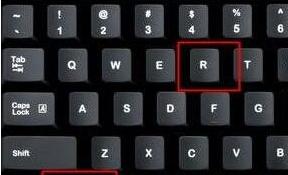
2、运行窗口,输入 regedit 命令,按确定或回车,可以快速打开注册表编辑器;
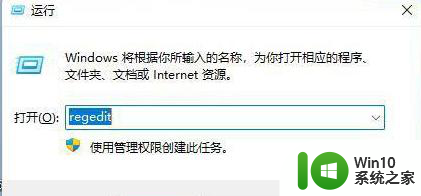
3、注册表编辑器窗口中,依次展开到以下路径:
计算机HKEY_CURRENT_USERSoftwareMicrosoftWindowsCurrentVersionRun
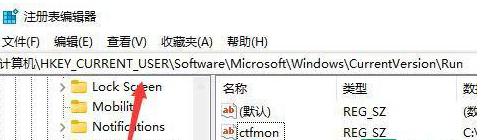
4、接着右键右侧空白处,新建一个字符串值,并命名为 ctfmon;
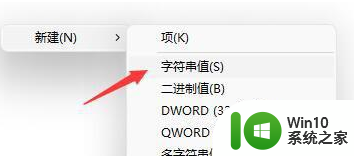
5、新建完成后,双击打开,在编辑字符串窗口,将数值数据修改为 C:Windowssystem32ctfmon.exe 即可。
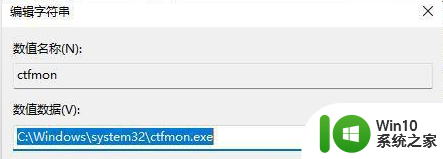
以上就是windows11无法显示输入法如何处理的全部内容,还有不懂得用户就可以根据小编的方法来操作吧,希望能够帮助到大家。
windows11无法显示输入法如何处理 Win11输入法未显示怎么办相关教程
- win11不显示输入法候选框 win11输入法无法显示选字框
- win11电脑输入法打字不显示选字框如何解决 Win11电脑输入法无法显示选字框怎么办
- win11自带输入法不显示选字框如何修复 Win11自带输入法无法显示选字框怎么解决
- win11输入法选字框不显示 Win11输入法打字没有选字框怎么办
- win11输入法被禁用了 win11系统输入法显示已禁用怎么解决
- windows11键盘无法输入没反应如何解决 Win11键盘无法输入怎么办
- win11禁用输入法如何恢复 win11无法使用输入法怎么处理
- win11输入法选字框消失如何解决 win11输入法无法显示选字框怎么办
- Win11输入法打字不显示选字框怎么办 win10输入法打字不显示选字框怎么解决
- 让win11输入法在任务栏显示的设置方法 输入法如何在win11上任务栏显示
- windows11搜索框无法输入文字如何处理 win11搜索栏无法输入字怎么回事
- win11输入法只能打英文如何处理 Win11自带输入法无法输入中文
- win11系统启动explorer.exe无响应怎么解决 Win11系统启动时explorer.exe停止工作如何处理
- win11显卡控制面板不见了如何找回 win11显卡控制面板丢失怎么办
- win11安卓子系统更新到1.8.32836.0版本 可以调用gpu独立显卡 Win11安卓子系统1.8.32836.0版本GPU独立显卡支持
- Win11电脑中服务器时间与本地时间不一致如何处理 Win11电脑服务器时间与本地时间不同怎么办
win11系统教程推荐
- 1 win11安卓子系统更新到1.8.32836.0版本 可以调用gpu独立显卡 Win11安卓子系统1.8.32836.0版本GPU独立显卡支持
- 2 Win11电脑中服务器时间与本地时间不一致如何处理 Win11电脑服务器时间与本地时间不同怎么办
- 3 win11系统禁用笔记本自带键盘的有效方法 如何在win11系统下禁用笔记本自带键盘
- 4 升级Win11 22000.588时提示“不满足系统要求”如何解决 Win11 22000.588系统要求不满足怎么办
- 5 预览体验计划win11更新不了如何解决 Win11更新失败怎么办
- 6 Win11系统蓝屏显示你的电脑遇到问题需要重新启动如何解决 Win11系统蓝屏显示如何定位和解决问题
- 7 win11自动修复提示无法修复你的电脑srttrail.txt如何解决 Win11自动修复提示srttrail.txt无法修复解决方法
- 8 开启tpm还是显示不支持win11系统如何解决 如何在不支持Win11系统的设备上开启TPM功能
- 9 华硕笔记本升级win11错误代码0xC1900101或0x80070002的解决方法 华硕笔记本win11升级失败解决方法
- 10 win11玩游戏老是弹出输入法解决方法 Win11玩游戏输入法弹出怎么办
win11系统推荐
- 1 win11系统下载纯净版iso镜像文件
- 2 windows11正式版安装包下载地址v2023.10
- 3 windows11中文版下载地址v2023.08
- 4 win11预览版2023.08中文iso镜像下载v2023.08
- 5 windows11 2023.07 beta版iso镜像下载v2023.07
- 6 windows11 2023.06正式版iso镜像下载v2023.06
- 7 win11安卓子系统Windows Subsystem For Android离线下载
- 8 游戏专用Ghost win11 64位智能装机版
- 9 中关村win11 64位中文版镜像
- 10 戴尔笔记本专用win11 64位 最新官方版